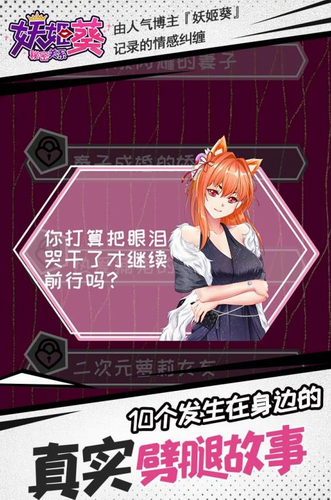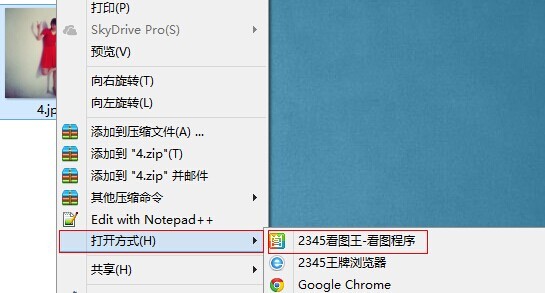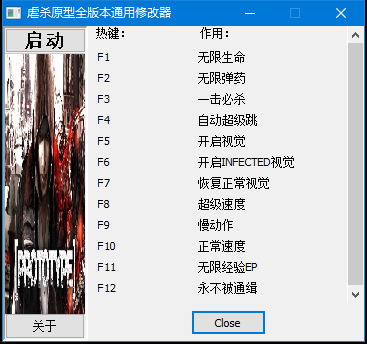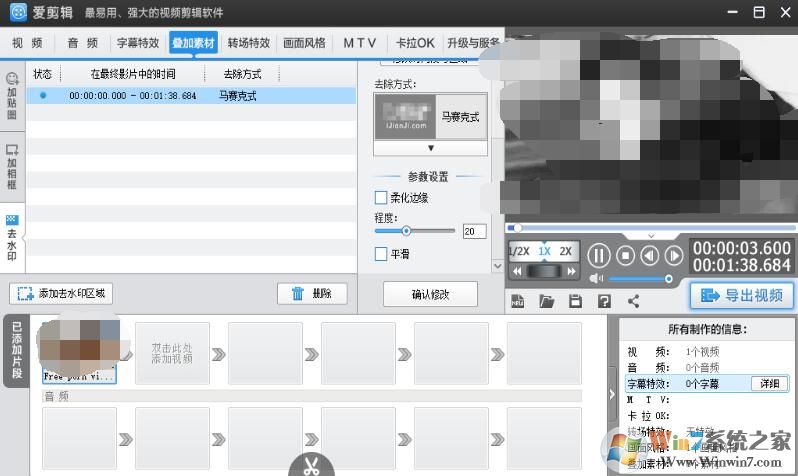freefilesync中文绿色版下载(附使用教程) v10.1
freefilesync是开放源代码的一个文件同步和比较软件,界面简洁,简单易用,知识兔用于快速简便的配置和行动之间的同步两个文件夹。软件创建和管理备份你所有的重要文件副本。而不是复制每个文件,它决定了源和目标文件夹,只传输数据所需的最小量之间的差异。此外就是比较不同文件夹中的文件是否相同的功能,不过这个功能比较适合同步之前使用,比较的结果会直接显示在freefilesync软件列表中,方便查看,这样你就可以清楚的知道是否需要进行同步操作了,节省系统资源。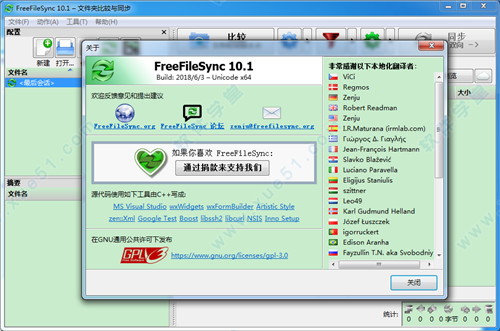
使用教程
1、解压文件,直接知识兔双击“FreeFileSync.exe”就可以启动软件了,无需安装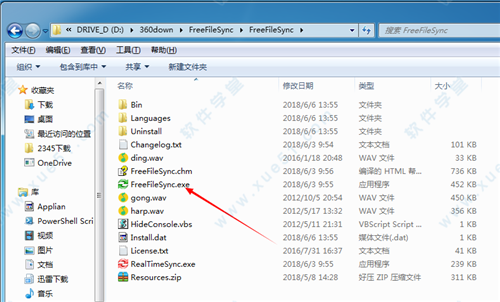
2、软件启动后,会出现如图所示的主界面。其中:
“比较”一栏所在区域为备份源区域,也就是需要将这里显示的文件和文件夹备份到其他存储设备上;
“同步”一栏所在区域为备份目标区域,也就是接收备份源资料的存储位置。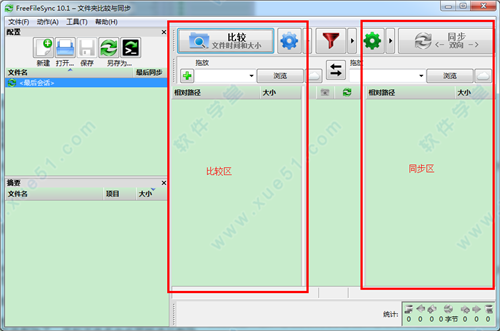
3、接下来,知识兔来选择备份源和备份目的地的文件位置。首先,知识兔点击备份源区域的“浏览”按钮,在弹出的对话框中选定好目录。然后知识兔,再用同样的方法选择好备份目的地目录。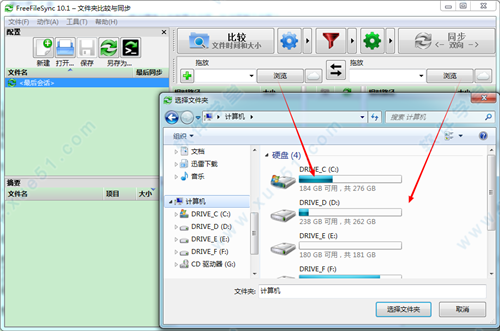
4、随后,来设置备份模式。知识兔点击源区域上的的齿轮图标,知识兔打开同步设置窗口。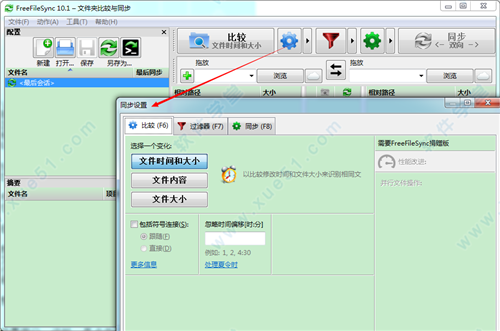
5、在设置窗口中,总共有“比较”、“过滤器”、“同步”三个选项卡。
1)比较选项卡
这里设置的是根据什么来判别文件是否已经改变。知识兔建议大家保持默认设置“文件时间和大小”。也就是说,当文件的修改时间和大小发生变化时,知识兔就对它进行备份。否则,就认为它并没有发生改变,不对其进行备份。这样,就可以跳过那些没有发生变化的文件,大大节约了备份时间。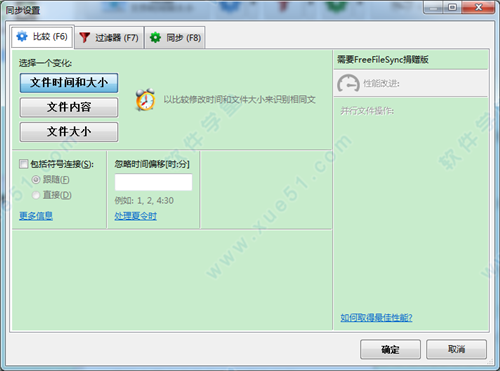
2)过滤器选项卡
保持默认即可。这里设置的是哪些文件不进行备份,默认值表示回收站内的文件等不备份。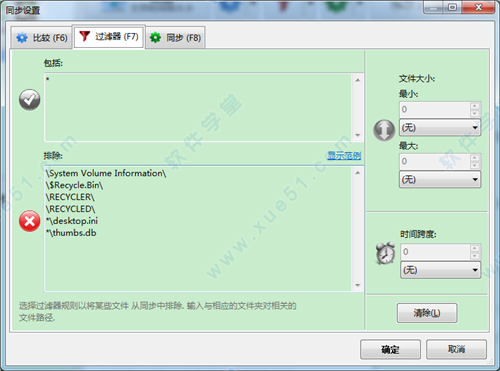
3)同步选项卡
一般情况下可选择“镜像”。也就是说,freefilesync目标文件夹(右)与源文件夹(左)保持完全一致。若源文件夹中添加、修改了哪些文件,目标文件夹同样进行添加和修改。若源文件夹中有文件删除了,目标文件夹中也同样进行删除。
在此,对另外两项也作一下简单介绍。
“双向”:与镜像类似,不同的是,镜像只是从左到右,双向既可以从左到右,知识兔也可以从右到左。也就是说,如果知识兔右侧的文件夹发生了改变,左侧的文件夹也同样进行修改。
“更新”:也就是增量备份,只更新添加和修改的文件,不删除文件。它与镜像不同的是,左侧文件夹中的文件若是删除了,右侧文件夹中的文件不进行删除。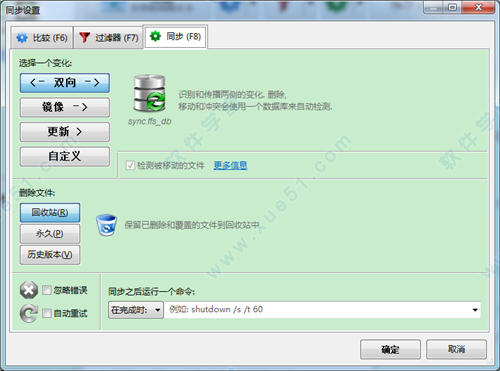
6、设置完成后,知识兔点击“确定”关闭设置窗口。这时,再知识兔点击“比较”按钮,知识兔以便找出两个文件夹中不同的文件。
7、找出不同的文件后,最后知识兔点击“同步”就可以进行实际的备份工作了
特性功能
1、检测感动和重命名的文件和文件夹。
2、复制锁定的文件(卷影复制服务)。
3、检测冲突和传播的缺失。
4、二进制文件比较。
5、配置处理符号链接。
6、自动同步作为批处理作业。
7、处理多个文件夹对。
8、全面而详细的错误报告。
9、复制NTFS扩展属性。
10、复制NTFS安全权限。
11、支持长文件路径超过260个字符。
12、故障安全文件拷贝。
13、跨平台: Windows、Linux和Mac OS X。
14、展开如% USERPROFILE %环境变量。
15、访问变量的驱动器号的卷名( U盘)。
16、原生64位支持。
17、保留已删除/更新的文件版本。
18、通过优化同步序列防止磁盘空间瓶颈。
19、完整的Unicode支持。
20、高度优化的运行时性能。
21、包括/通过过滤器排除文件。
22、FreeFileSync便携式和本地安装可用。
23、手柄上FAT/FAT32夏令时更改。
24、使用宏%时间%、 % DATE% 等经常性的备份。
25、区分大小写同步。
26、内置锁定:对序列化同一网络共享上运行多个作业。>
下载仅供下载体验和测试学习,不得商用和正当使用。